Haben Sie Probleme damit, dass die Zurück-Taste Ihres iPhones für Nachrichten nicht funktioniert?
iOS hat seit seiner Veröffentlichung im Jahr 2007 Hunderte von Updates und Optimierungen erhalten In Bezug auf Stabilität und Sicherheit bedeutet dies nicht, dass es perfekt ist. Ähnlich wie bei Android können auch bei iOS Fehler und Probleme auftreten.
Es gibt jedoch ein Problem, das viele iPhone-Benutzer trotz mehrerer iOS-Versionen zu plagen scheint.
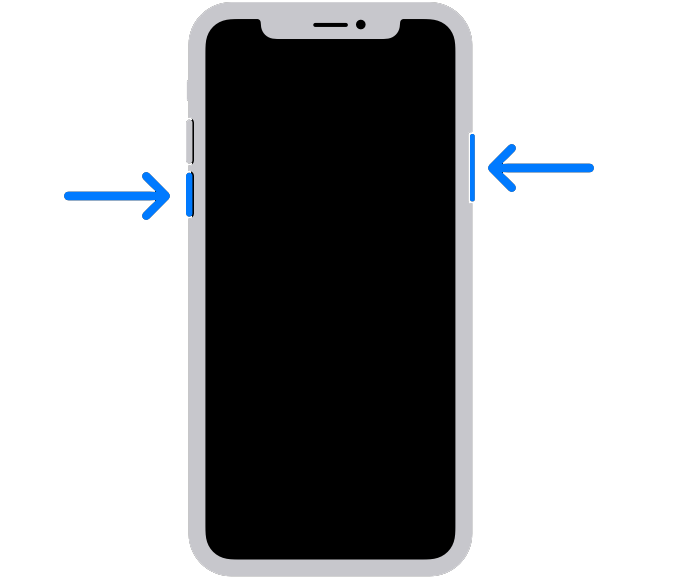
Wenn Sie hier sind, können wir davon ausgehen, dass der Zurück-Button in der Nachrichten-App Ihres iPhones nicht funktioniert. Dies ist ein ärgerliches Problem, das Sie daran hindert, zum Hauptbildschirm zurückzukehren, und Sie auf eine Konversation in der App beschränkt.
Während ein einfacher Neustart dieses Problem lösen kann, kann es jederzeit wieder auftreten, und es ist nicht so bequem, Ihr Telefon jedes Mal neu zu starten.
Um Ihnen zu helfen, haben wir uns entschlossen, eine Anleitung zum Reparieren der Zurück-Schaltfläche für Ihre iPhone-Nachrichten zu erstellen, wenn diese nicht richtig funktioniert.
Fangen wir gleich an!
1. Nachrichten-App neu starten.
Bevor Sie Ihre Konfigurationen optimieren, empfehlen wir Ihnen, die Nachrichten-App auf Ihrem iPhone neu zu starten, wenn die Zurück-Taste nicht funktioniert. Dies sollte die App zurücksetzen und Sie zum Hauptmenü zurückbringen, sodass Sie andere Konversationen anzeigen können.
Wischen Sie vom unteren Bildschirmrand nach oben, bis der App-Umschalter angezeigt wird. Suchen Sie Nachrichten in der Liste und streichen Sie nach oben, um sie aus der Liste zu entfernen.
Die Zurück-Taste kann jedoch erneut versagen und dazu führen, dass Sie in einem anderen Gespräch stecken bleiben.
Um das Problem dauerhaft zu lösen, fahren Sie mit der nächsten Lösung fort.
2. Starten Sie Ihr Gerät neu.
Auf Ihrem iPhone ist möglicherweise ein vorübergehender Fehler oder Fehler aufgetreten, der zu Fehlfunktionen einiger Funktionen führt. Um dies auszuschließen, empfehlen wir, Ihr Gerät neu zu starten, damit Ihr System seine Ressourcen neu laden kann.
Für iPhone X, 11, 12 oder höher:
Halten Sie die Leiser-Taste gedrückt und Seitentaste, bis die Aufforderung „Zum Ausschalten schieben“ erscheint. Ziehen Sie nun den Schieberegler nach rechts und warten Sie 30 Sekunden. Drücken Sie anschließend die Seitentaste , um Ihr Gerät einzuschalten.
Für iPhone 6, 7, 8 oder SE:
Suchen Sie die Ein/Aus-Taste auf Ihrem Gerät. Halten Sie nun die Taste gedrückt, bis die Aufforderung „Slide to Power Off“ angezeigt wird. Ziehen Sie den Schieberegler nach rechts und warten Sie 30 Sekunden, bevor Sie Ihr Gerät einschalten. 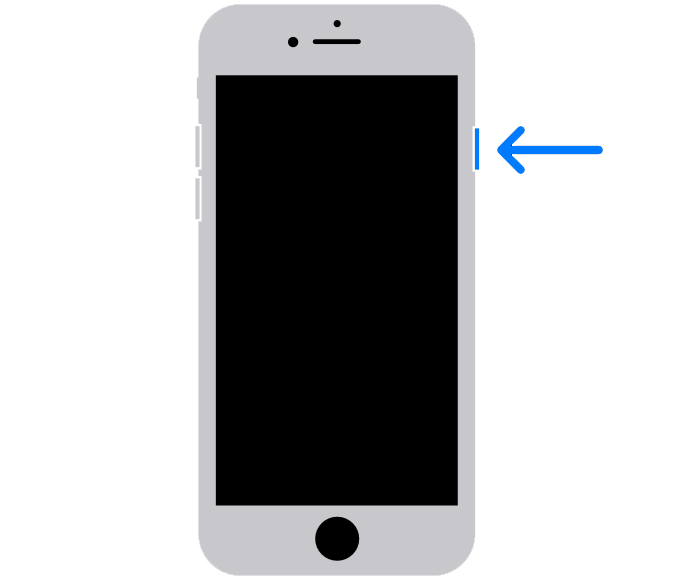
Wenn Sie fertig sind, gehen Sie zurück zur Nachrichten-App, um zu prüfen, ob das Problem gelöst ist.
3. Passen Sie die Textgröße an.
Einige Benutzer berichteten, dass das Problem mit der Zurück-Schaltfläche der Nachrichten-App durch Anpassen der Textgröße ihres Displays gelöst wurde. Wir empfehlen, diese Problemumgehung auszuprobieren, wenn beim Navigieren in Ihren Unterhaltungen weiterhin Probleme auftreten.
Hier ist, was Sie tun müssen:
Öffnen Sie zuerst die App Einstellungen auf Ihrem iOS -Gerät. Gehen Sie danach zu Barrierefreiheit und tippen Sie auf Anzeige-und Textgröße. 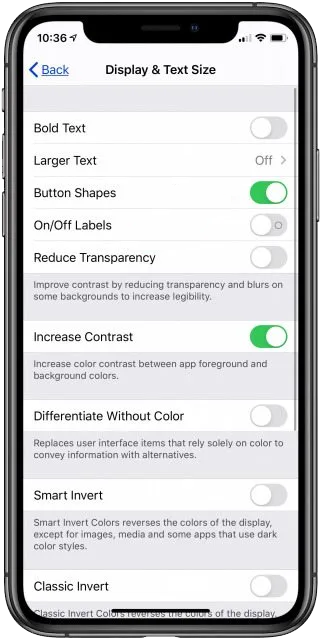 Öffnen Sie die Registerkarte Größerer Text und aktivieren Sie die Funktion. Passen Sie nun die Textgröße Ihres Systems nach Ihren Wünschen an.
Öffnen Sie die Registerkarte Größerer Text und aktivieren Sie die Funktion. Passen Sie nun die Textgröße Ihres Systems nach Ihren Wünschen an. 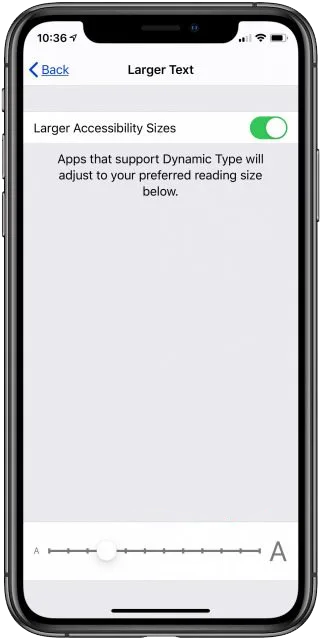
Starten Sie Ihr iPhone neu und gehen Sie zurück zur Nachrichten-App, um zu prüfen, ob das Problem behoben ist. Sie können auch andere Größen ausprobieren und sehen, welche funktioniert.
Denken Sie daran, dass dadurch die Textgröße in Anwendungen angepasst wird, die Dynamic Type unterstützen, wie z. B. Kalender, Kontakte, Mail, Nachrichten, Notizen und Einstellungen.
4. Verwenden Sie Navigationsgesten.
Wie oben erwähnt, ist dieses Problem unter iOS seit langem ein Problem für iPhone-Benutzer und Apple könnte immer noch an einer Lösung arbeiten. In diesem Fall können Sie versuchen, mithilfe von Navigationsgesten durch Ihre Konversationen zu navigieren.
Wischen Sie in der Nachrichten-App mit Ihrem Finger von links nach rechts über den Bildschirm. Dies sollte Sie zum Hauptmenü zurückbringen, in dem Sie andere Konversationen anzeigen können.
Leider funktioniert diese Funktion möglicherweise nicht auf älteren Versionen von iOS und iPhone.
5. Aktualisieren Sie Ihr iPhone.
Die Version von iOS, die Sie verwenden, hat möglicherweise ein zugrunde liegendes Problem, das dazu führt, dass die Schaltfläche „Zurück“ in der Nachrichten-App nicht funktioniert. In diesem Fall empfehlen wir Ihnen, Ihr Gerät auf die neueste Version zu aktualisieren, um Bugs und Fehler zu beheben.
Führen Sie die folgenden Schritte aus, um Ihr iPhone zu aktualisieren:
Öffnen Sie die App Einstellungen auf Ihrem iOS -Gerät. Gehen Sie danach zu Allgemein > Softwareaktualisierung. Gehen Sie schließlich zu Automatische Updates und aktivieren Sie alle Optionen darunter. Gehen Sie zurück zur vorherigen Seite und tippen Sie auf Herunterladen und installieren. 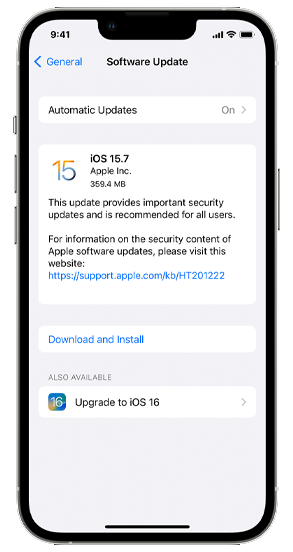
Während des Updates wird Ihr Gerät ein-oder zweimal neu gestartet. Das ist normal und Sie müssen nichts tun. Gehen Sie nach dem Update zurück zur Nachrichten-App, um zu prüfen, ob das Problem mit der Zurück-Schaltfläche behoben ist.
6. Schaltflächenformen aktivieren.
Sie können auch versuchen, „Schaltflächenformen“ unter den Eingabehilfen auf Ihrem iPhone zu aktivieren. Diese Funktion unterstreicht die Texte, die Sie auf der Benutzeroberfläche antippen können. Einige Benutzer berichteten, dass das Aktivieren dieser Funktion das Problem mit der Nachrichten-App gelöst hat.
Folgen Sie der Anleitung unten, um Schaltflächenformen auf Ihrem iPhone zu aktivieren:
Starten Sie die App Einstellungen auf Ihrem iOS -Gerät. Gehen Sie als Nächstes zu Barrierefreiheit. Tippen Sie anschließend auf Anzeige-und Textgröße und suchen Sie nach Schaltflächenformen. Aktivieren Sie die Funktion und starten Sie Ihr iPhone neu. 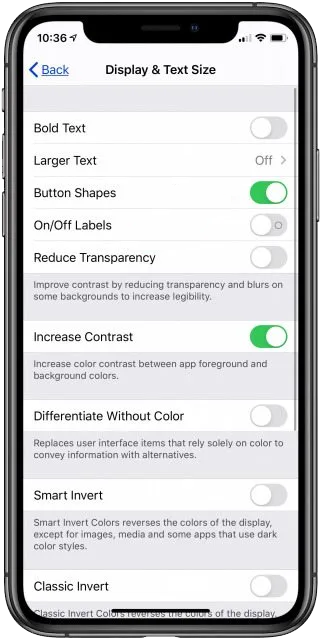
Wenn Sie fertig sind, öffnen Sie die Nachrichten-App und sehen Sie sich einige Ihrer Unterhaltungen an, um zu prüfen, ob das Problem gelöst ist.
7. Setzen Sie Ihre Einstellungen zurück.
Möglicherweise stimmt etwas mit den Konfigurationen Ihres iPhones nicht, was dazu führt, dass die Schaltfläche „Zurück“ in der Nachrichten-App nicht funktioniert. Um dies auszuschließen, empfehlen wir, die Konfigurationen Ihres iPhones zurückzusetzen, um sicherzustellen, dass alles in Ordnung ist.
Führen Sie die folgenden Schritte aus, um die Einstellungen Ihres iPhones zurückzusetzen:
Rufen Sie zunächst Ihren Startbildschirm auf und starten Sie die App Einstellungen . Tippen Sie danach auf Allgemein und greifen Sie auf die Registerkarte iPhone übertragen oder zurücksetzen zu. Wählen Sie nun Zurücksetzen und tippen Sie auf Alle Einstellungen zurücksetzen. 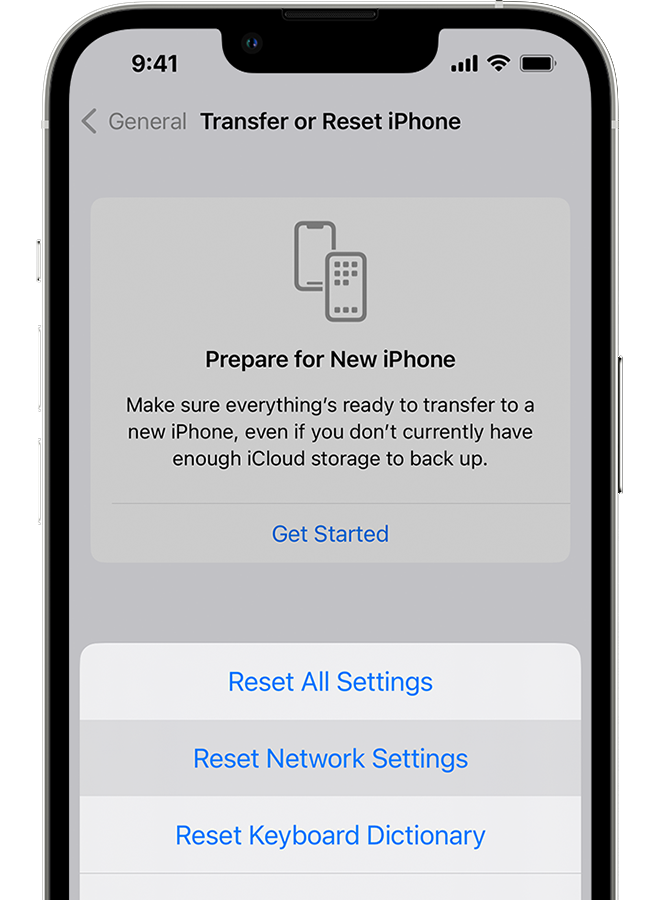
Kehren Sie nach dem Zurücksetzen Ihrer Konfigurationen zur Nachrichten-App zurück, um zu prüfen, ob das Problem behoben ist.
Wenn keine der oben genannten Lösungen funktioniert hat, können Sie das Problem als letztes dem Team von Apple melden.
Besuchen Sie die Support-Seite von Apple und wenden Sie sich an einen Vertreter, um um Unterstützung zu bitten. Stellen Sie beim Melden eines Problems sicher, dass Sie alle erforderlichen Details wie die Version von iOS, die Sie verwenden, und das Modell Ihres iPhones angeben, damit das Apple-Team die Situation leichter einschätzen kann.
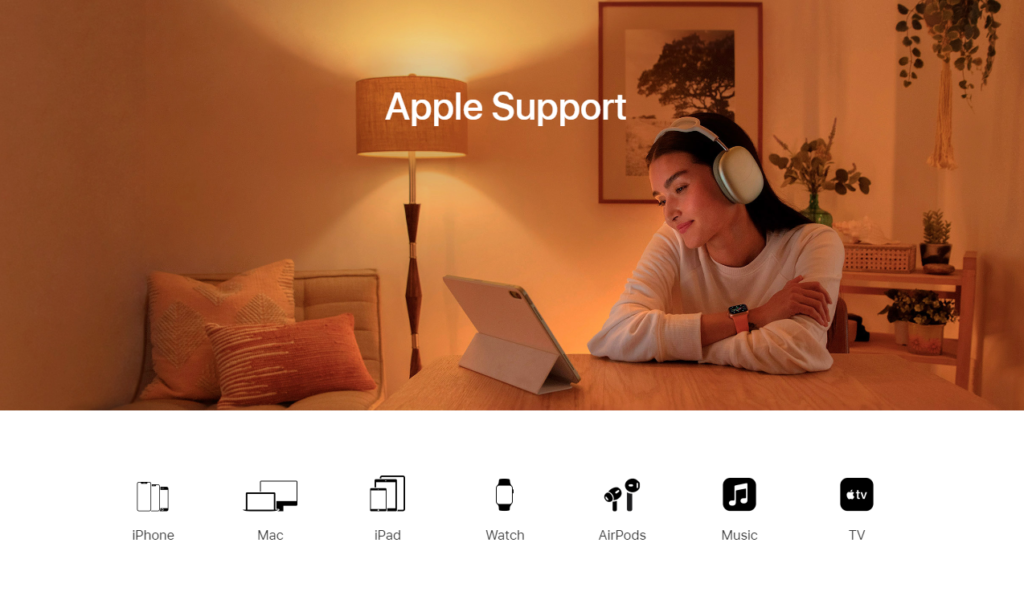
Sie können auch die Anleitungen auf ihrer Seite durchsuchen und nachsehen, ob Sie andere Lösungen finden, die nicht in unserer Anleitung erwähnt werden.
Damit sind wir am Ende unseres Leitfadens zur Behebung der nicht korrekt funktionierenden Zurück-Schaltfläche für iPhone-Nachrichten angelangt. Wenn Sie Fragen oder andere Bedenken haben, teilen Sie uns dies bitte im Kommentarbereich mit, und wir werden unser Bestes tun, um sie zu beantworten.
Wenn Ihnen dieser Leitfaden geholfen hat, teilen Sie ihn bitte mit anderen. 🙂